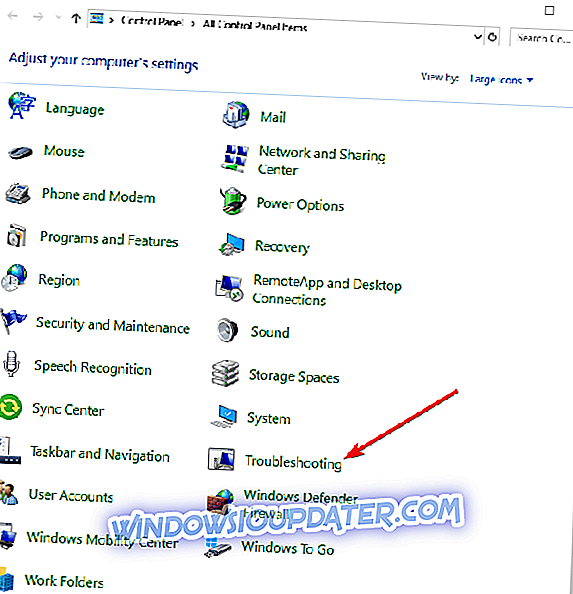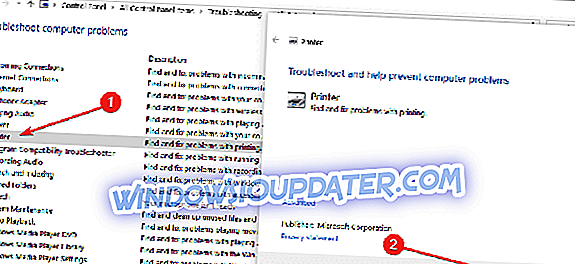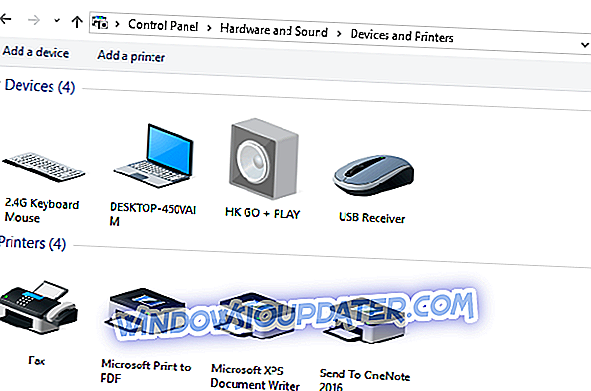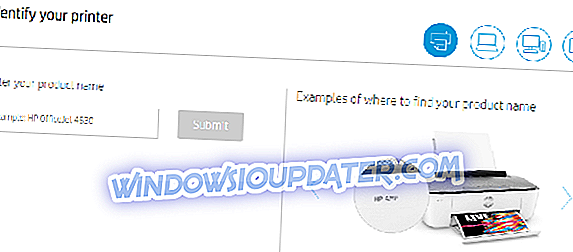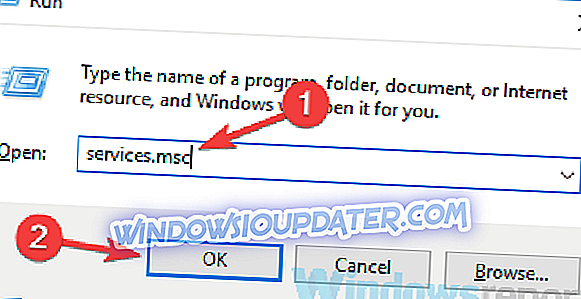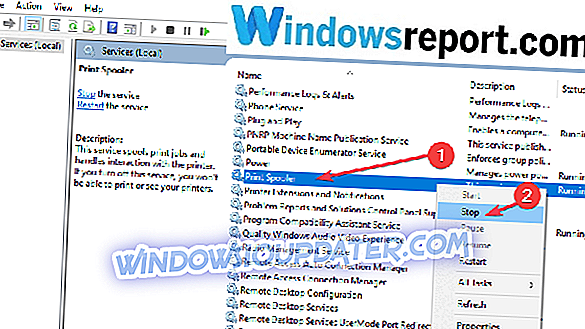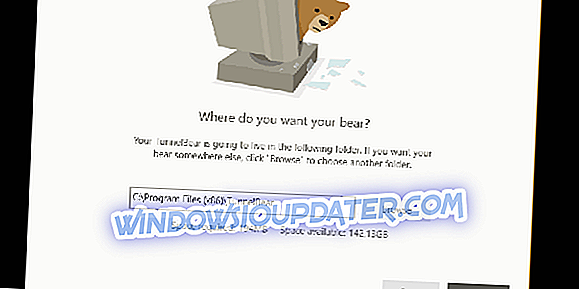Gebruikers van HP-printers hebben de foutmelding "De printer kon niet afdrukken" op HP ondersteuningsforums besproken. Het volledige foutbericht vermeldt: " Fout bij het afdrukken (printermodel). De printer kon niet afdrukken (documenttitel). ”
Als gevolg hiervan kunnen gebruikers de vereiste documenten niet afdrukken wanneer dat foutbericht wordt weergegeven. Hier zijn enkele oplossingen die de fout " De printer kan niet worden afgedrukt " voor HP-printers in Windows kunnen oplossen.
Hoe repareren 'De printer kon niet afdrukken'-fouten
Oplossing 1: open de probleemoplosser voor printers in Windows
Bekijk eerst de probleemoplosser voor printers van Windows. Dat is een ingebouwde probleemoplosser die oplossingen kan bieden voor verschillende afdrukproblemen. De probleemoplosser maakt afdrukken niet altijd mogelijk, maar het is het proberen waard toch.
Dit is hoe gebruikers de probleemoplosser voor printers in Windows kunnen openen.
- Open Uitvoeren door op de Windows-toets + R-sneltoets te drukken.
- Voer 'Configuratiescherm' in het tekstvak Openen in en klik op de knop OK .
- Klik op Probleemoplossing om het hieronder weergegeven venster te openen.
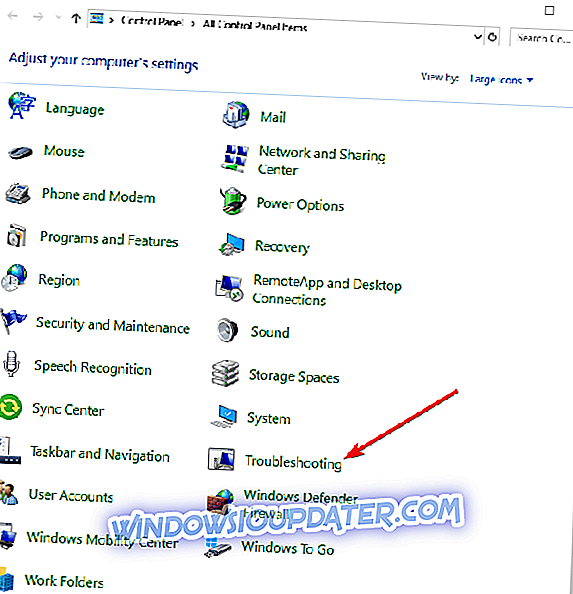
- Klik op Alles weergeven om een lijst met probleemoplossers te openen.
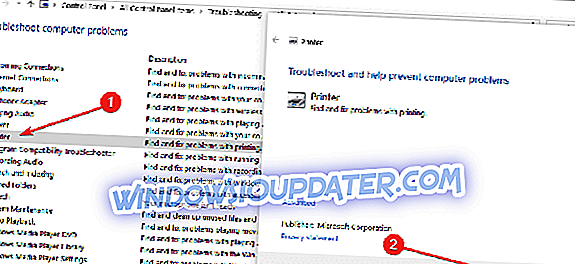
- Klik met de rechtermuisknop op Printer en selecteer Als administrator uitvoeren om het hierboven weergegeven venster te openen.
- Klik vervolgens op de knop Volgende .
- Selecteer de gewenste printer die u wilt repareren en druk op de knop Volgende . Daarna kan de probleemoplosser iets repareren of op zijn minst mogelijke oplossingen bieden.
Oplossing 2: gebruik HP Print and Scan Doctor
Als de probleemoplosser de foutmelding ' De printer kan niet wordt afgedrukt ' niet kan oplossen, kunnen gebruikers de HP Print and Scan Doctor raadplegen. Dat is een hulpprogramma voor probleemoplossing, meer specifiek voor HP-printers. Op deze manier kunnen gebruikers het afdrukken met dat hulpprogramma verhelpen.
- Klik op deze pagina op HP Print and Scan Doctor om de exe van het programma te downloaden.
- Klik vervolgens op HPPSdr.exe om HP Print and Scan Doctor uit te pakken en uit te voeren.
- Druk op de Start- knop in het venster HP Print and Scan Doctor.
- Selecteer de printer die u wilt repareren en klik op de knop Volgende .
- Selecteer de optie Herstellen Afdrukken .

- Vervolgens toont HP Print en Scan Doctor de uitgevoerde controles voor verschillende afdrukcategorieën, zoals spooler, afdrukwachtrij, apparaatconflicten, enzovoort. Symbolen met behulp van pictogrammen geven aan dat HP Print en Scan Doctor iets hebben opgelost.
- Als de software X-pictogrammen voor alle categorieën weergeeft, kunnen gebruikers de verdere instructies van HP Print and Scan Doctor volgen om het probleem op te lossen.
Oplossing 3: installeer de HP-printersoftware opnieuw
Gebruikers hebben verklaard dat het opnieuw installeren van de HP-printersoftware opgelost " De printer kon niet afdrukken " fout voor hen. Dit zorgt ervoor dat uw HP-printersoftware wordt bijgewerkt met de nieuwste stuurprogramma's. Volg de onderstaande richtlijnen om de HP-software opnieuw te installeren in Windows.
- Open het Run-accessoire.
- Typ 'appwiz.cpl' in het tekstvak Openen en klik op de knop OK .
- Selecteer vervolgens de HP-printersoftware die wordt vermeld in Programma's en onderdelen.
- Klik op de knop Verwijderen en selecteer Ja om te bevestigen.
- Start Windows opnieuw nadat u de software hebt verwijderd.
- Open vervolgens nogmaals Run. Ga naar 'Configuratiescherm' en klik op OK .
- Klik op Apparaten en printers om de applet van het Configuratiescherm te openen die hieronder wordt weergegeven.
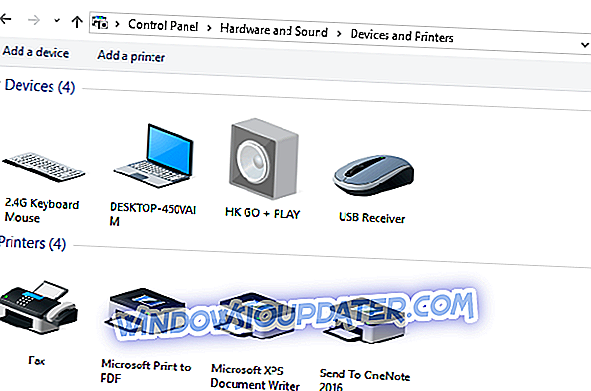
- Klik met de rechtermuisknop op de HP-printer en selecteer Apparaat verwijderen .
- Ga vervolgens door de richtlijnen op het scherm om de printer te verwijderen.
- Als u de printersoftware opnieuw wilt installeren, opent u de HP-softwarepagina.
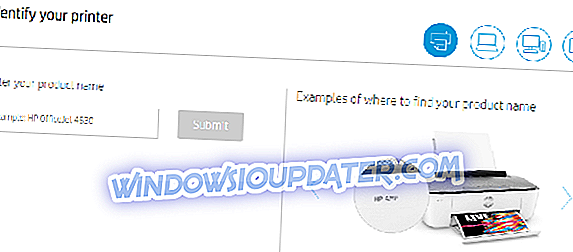
- Klik op Printer om de hieronder getoonde pagina te openen.
- Voer uw printermodel in het tekstvak in en druk op de knop Verzenden .
- Dat opent een pagina zoals hieronder weergegeven, waaruit gebruikers kunnen kiezen om de volledige software te downloaden (installatieprogramma's en stuurprogramma's) die nodig zijn om hun printers opnieuw te installeren. Zorg ervoor dat u printersoftware downloadt die compatibel is met uw Windows-platform.
- Installeer vervolgens de software van de printer opnieuw met het gedownloade bestand.
Oplossing 4: Koppel de printer en de router los
- Het loskoppelen en opnieuw verbinden van de printer en de internetrouter is een andere mogelijke oplossing voor de fout " De printer kon niet afdrukken ". Schakel eerst de HP-printer uit door op de aan / uit-knop te drukken.
- Koppel vervolgens de HP-printer los.
- Ontkoppel vervolgens uw router om deze los te koppelen.
- Sluit het Windows-bureaublad of de laptop af waarvan u afdrukt als het nog niet is uitgeschakeld.
- Wacht ongeveer een minuut voordat u de router weer aansluit.
- Wanneer de router weer is ingeschakeld, schakelt u het bureaublad of de laptop in.
- Daarna sluit u de HP-printer opnieuw aan.
- Schakel de HP-printer in. Probeer vervolgens een document af te drukken.
Oplossing 5: wis de Print Spooler
Wissen van spooler-bestanden kan veel afdrukproblemen oplossen. Dus dat is een andere resolutie die misschien een kans waard is. Gebruikers kunnen spooler-bestanden op de volgende manier in Windows wissen.
- Open het venster Uitvoeren.
- Typ ' services.msc ' in het tekstvak Openen van Open en druk op de knop OK .
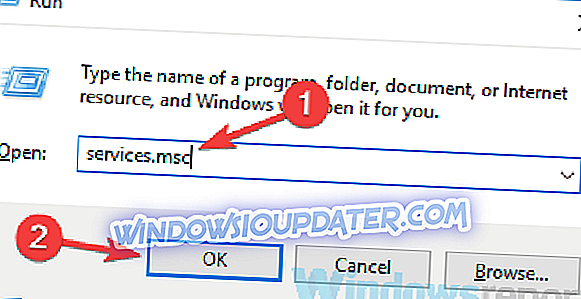
- Dubbelklik op Print Spooler om het hieronder weergegeven venster te openen.
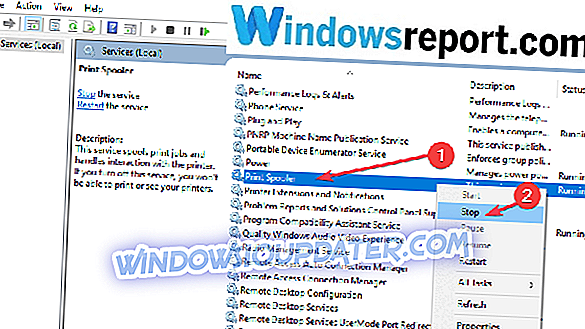
- Selecteer de optie Stop .
- Klik op de Toepassen en OK- knoppen.
- Voer vervolgens '% WINDIR% system32spoolprinters' in bij Uitvoeren en druk op de knop OK . Dat pad opent een spoolermap in Verkenner.
- Druk op de sneltoets Ctrl + A om alle bestanden in de map te selecteren.
- Klik op de knop Verwijderen hieronder om de spooler-bestanden te wissen.
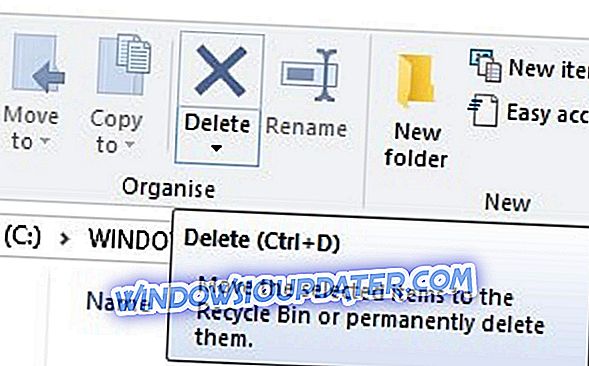
- Open het venster Services opnieuw.
- Dubbelklik op Print Spooler om het eigenschappenvenster ervan te openen.
- Klik vervolgens op Start om de Print Spooler opnieuw te starten.
Dat zijn een paar van de oplossingen die de fout " De printer kan niet worden afgedrukt " voor sommige gebruikers van HP-printers hebben opgelost. Merk op dat sommige van die oplossingen ook de foutmelding " De printer kan niet afdrukken " voor andere printermerken kunnen repareren. Enkele van de oplossingen in dit artikel kunnen ook helpen het probleem op te lossen.
AANVERWANTE ARTIKELEN OM TE CONTROLEREN:
- SOLVED: HP Envy-printer drukt niet af na een Windows 10-upgrade
- Wat te doen als uw Windows 10-printerstuurprogramma niet beschikbaar is
- Oplossing: de fout 'De printer heeft uw aandacht nodig'